如何将系统默认wps改成word Win10怎么将Word默认打开方式从WPS改为Office
更新时间:2024-04-06 11:47:34作者:yang
在使用Windows 10系统时,有时候会遇到默认打开方式不符合个人习惯的情况,比如系统默认将WPS作为文档打开方式,而我们更习惯使用Office中的Word来打开文档,那么如何将系统默认的WPS改成Word呢?在下面的文章中,我们将详细介绍在Windows 10系统中如何将Word设置为默认打开方式,让您更方便地打开和编辑文档。
具体方法:
1.点击键盘上的Win 键打开开始菜单
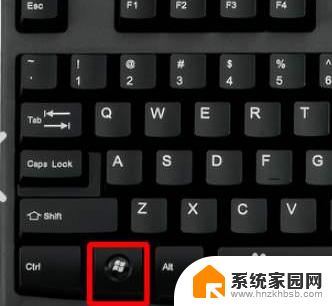
2.找到设置按钮打开'控制面板'
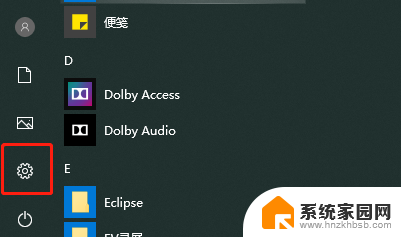
3.选择 '应用'
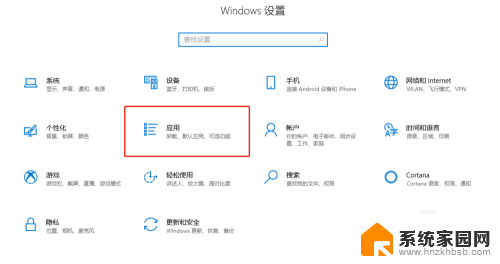
4.选择 '默认应用'
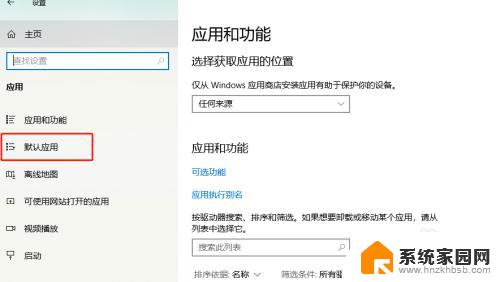
5.在下方找到 '按应用设置默认值'
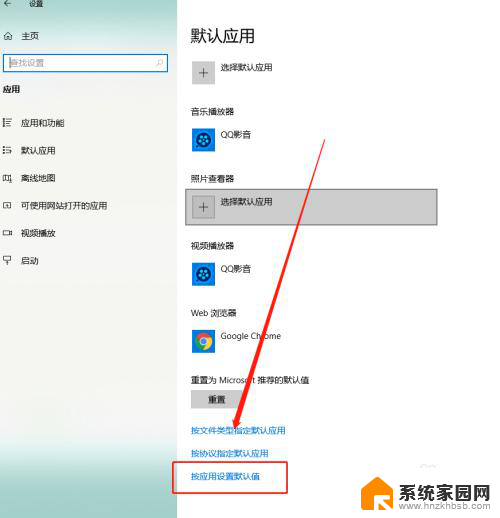
6.找到 'Word' 后点击 '管理'
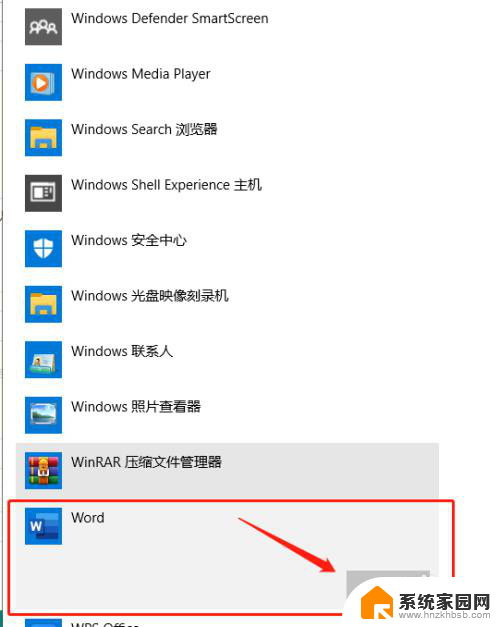
7.找到Word 后缀名的选项,将WPS改为Office Word 即可
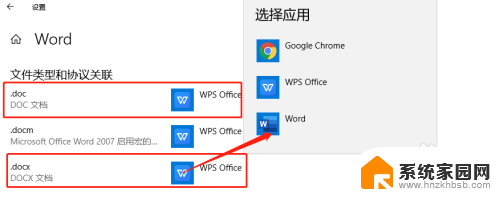
以上是将系统默认的wps更改为word的步骤,如果遇到这种情况,您可以按照以上操作进行解决,非常简单快速,一步到位。
如何将系统默认wps改成word Win10怎么将Word默认打开方式从WPS改为Office相关教程
- 怎样把电脑默认的wps改为word Win10如何将Word的默认打开方式由WPS修改为Office
- win10如何默认打开方式 win10系统如何修改文件默认打开方式
- 打开方式默认为office Win10设置默认程序为Office的步骤
- win10默认图片 如何在win10系统中更改图片的默认打开方式
- 电脑打开文档默认用word win10如何设置word为默认打开方式
- windows10如何设置pdf默认打开方式 win10 pdf默认打开方式修改
- win 10怎么更改默认打开方式 Win10系统如何修改文件默认打开方式
- 电脑怎么更改浏览器默认打开方式 win10如何修改默认打开浏览器方式为Chrome
- 电脑文件默认打开方式怎么修改 win10系统中修改文件默认打开方式的操作方法
- 怎么设置pdf打开方式为默认 win10如何将pdf默认打开方式设置为其他程序
- win十电脑为什么新建不了文件夹 win10桌面右键无法新建文件夹解决方法
- uefi怎么备份win10系统 如何创建Win10系统备份
- windows输入法切换快捷键设置 Win10输入法切换快捷键Shift修改方法
- windows10从哪看显卡 笔记本电脑显卡信息怎么查看
- win10桌面图标边框 电脑桌面边框颜色修改
- windows10开机进入安全模式快捷键 win10安全模式进入教程
win10系统教程推荐
- 1 windows输入法切换快捷键设置 Win10输入法切换快捷键Shift修改方法
- 2 windows10从哪看显卡 笔记本电脑显卡信息怎么查看
- 3 windows10开机进入安全模式快捷键 win10安全模式进入教程
- 4 win系统激活时间 win10怎么看系统激活时间
- 5 如何更改windows10开机密码 笔记本开机密码如何修改
- 6 win10怎么找自动下载的流氓软件 win10搜索程序的方法
- 7 win10怎么允许防火墙 怎么设置防火墙允许特定IP地址
- 8 win10电脑密码忘记怎么办破解 笔记本电脑登录密码忘记了怎么办
- 9 window10系统怎么调字体大小 笔记本怎么调整字体大小
- 10 笔记本win10wifi不可用 笔记本连接不上公共场所的无线网络怎么办